IT 전문가이고 Valorant VAN 오류 코드 0을 받은 경우 걱정하지 마십시오. 이 오류 코드는 일반적으로 인터넷 연결 문제로 인해 발생하지만 Valorant 서버 문제로 인해 발생할 수도 있습니다. Valorant VAN 오류 코드 0을 수정하기 위해 할 수 있는 몇 가지 작업이 있습니다. 먼저 인터넷 연결을 확인하고 안정적인지 확인하세요. 그렇다면 Valorant 서버에 문제가 있을 수 있습니다. 게임을 다시 시작하거나 서버 상태를 확인하여 알려진 문제가 있는지 확인할 수 있습니다. 여전히 문제가 있는 경우 Valorant 지원팀에 문의할 수 있습니다. 문제를 해결하고 게임에 다시 참여할 수 있도록 도와줄 수 있습니다. 이 기사를 읽어 주셔서 감사합니다. Valorant VAN 오류 코드 0을 수정하는 데 도움이 되었기를 바랍니다.
이 게시물은 해결 방법을 제공합니다. Valorant의 OF 오류 코드 0 . Valorant는 Riot Games에서 Microsoft Windows용으로 개발 및 게시한 무료 5v5 1인칭 전술 슈팅 게임입니다. 그러나 최근 사용자는 Valorant의 VAN 0 오류 코드에 대해 불평하고 있습니다. 이 오류는 일반적으로 게임을 시작하려고 할 때 발생합니다. 전체 오류 메시지는 다음과 같습니다.
연결 오류
발로란트에 연결 오류가 발생했습니다. 다시 연결하려면 클라이언트를 다시 시작하십시오.
오류 코드: 0
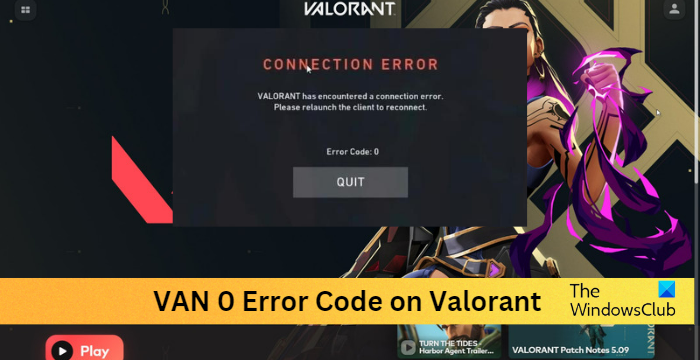
Windows 10 화면 보호기가 작동하지 않음
Valorant에서 VAN 0 오류 코드의 원인은 무엇입니까?
Valorant 오류 코드 0은 일반적으로 게임 서버와의 일부 연결 문제로 인해 발생합니다. 그러나 이는 장치가 게임 실행에 호환되지 않는 경우에도 발생할 수 있습니다. 모든 것을 고려할 때 이 오류를 일으킬 수 있는 다른 이유는 다음과 같습니다.
- 불안정한 인터넷 연결
- 손상된 게임 파일
- 방화벽이 게임을 차단하고 있습니다.
Valorant에서 Van 0 오류 코드 수정
Windows 11/10에서 Valorant를 플레이할 때 Van 오류 코드 0을 수정하려면 다음 단계를 따르세요.
OEM 파티션
- 시스템 호환성 확인
- Valorant 서버 확인
- 라이엇 클라이언트를 다시 시작합니다.
- 용감한 수리
- Windows 방화벽 설정 변경
- 게임 재설치
이제 자세히 살펴 보겠습니다.
1] 시스템 호환성 확인
다양한 문제 해결 방법을 사용하기 전에 장치가 최소 요구 사항을 충족하는지 확인하십시오. 장치가 Valorant를 실행하기 위한 최소 요구 사항을 충족하지 않을 수 있습니다.
- 너: Windows 7 64비트, Windows 8.1 64비트 또는 Windows 11/10 64비트
- 프로세서: 인텔 i3-4150(인텔), 라이젠 3 1200(AMD)
- 메모리: 4GB RAM, 1GB RAM
- 제도법: 지포스 GT 730, 라데온 R7 240
- 다이렉트X: 버전 12
- 그물: 광대역 인터넷 연결
2] Valorant 서버 확인
Valorant 서버의 상태도 확인할 수 있습니다. 웹사이트의 서버가 유지 보수 중이거나 다운타임 중일 수 있습니다. 에서 서버 상태를 확인할 수 있습니다. 발로란트 공식 홈페이지 .
3] 라이엇 클라이언트를 다시 시작합니다.
Riot 클라이언트를 다시 시작하는 것은 Valorant 오류를 해결할 때 따라야 하는 주요 단계 중 하나입니다. 그러나 클라이언트를 다시 시작하면 작동하지 않으므로 작업 관리자를 통해 다시 시작해야 합니다. 방법은 다음과 같습니다.
- 딸깍 하는 소리 창문 키, 검색 작업 관리자 열기를 클릭합니다.
- 어느 날 작업 관리자 열기, 검색 고객의 반란 .
- Riot 클라이언트를 마우스 오른쪽 버튼으로 클릭하고 작업 완료 .
- 이제 Riot Client를 실행하고 문제가 해결되었는지 확인하십시오.
4] 용감한 수리
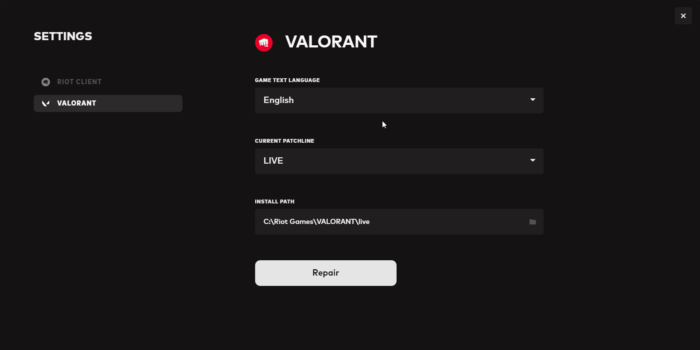
게임 내부 파일 손상으로 인해 오류가 발생할 수 있습니다. Riot 클라이언트를 사용하면 사용자가 이러한 손상을 수정할 수 있습니다. 방법은 다음과 같습니다.
sandboxie 튜토리얼
- Riot 클라이언트를 열고 프로필 아이콘을 클릭한 다음 설정 .
- 로 전환 평가 그리고 클릭 수리하다 .
5] Windows 방화벽 설정 변경
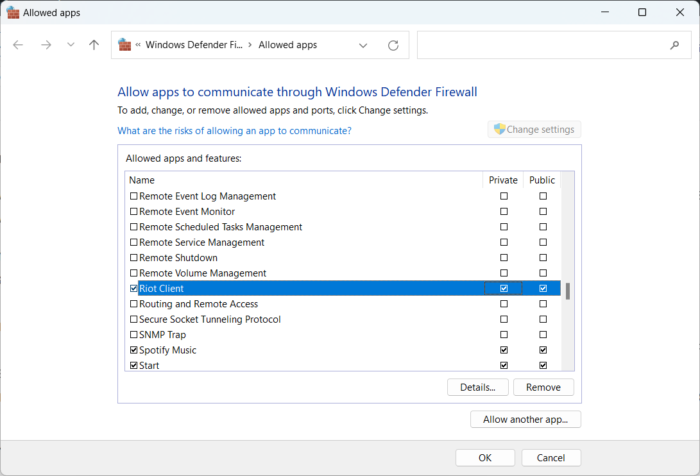
Windows 방화벽은 때때로 Valorant 프로세스를 방해하고 충돌을 일으킵니다. Windows 방화벽에서 일부 예외를 생성하면 Valorant에서 VAN 0 오류 코드를 수정하는 데 도움이 될 수 있습니다. 방법은 다음과 같습니다.
- 딸깍 하는 소리 윈도우 키 + I 열려 있는 설정 .
- 로 전환 개인 정보 및 보안 > Windows 보안 > 방화벽 및 네트워크 보호 .
- 방화벽 탭에서 클릭 방화벽을 통해 앱 허용 .
- 다음 페이지에서 다음을 클릭하십시오. 설정 변경 그리고 선택 다른 앱 허용 .
- Riot Vanguard 폴더를 찾습니다. 파티션 C('C:Program FilesRiot Vanguard')의 Program Files에 있을 가능성이 높습니다. 그런 다음 'vgc' 애플리케이션을 선택하고 열려 있는 그리고 클릭 추가하다 .
- 허용된 애플리케이션 창에서 Vanguard 사용자 모드 서비스를 찾아 비공개 및 공개 확인란을 선택합니다.
6] 게임 재설치
이러한 단계가 도움이 되지 않으면 게임 재설치를 고려하십시오. 대부분의 게이머가 이 오류를 제거하는 데 도움이 되는 것으로 알려져 있습니다.
수정하려면: Valorant 오류 코드 38, 플랫폼에 연결하는 동안 오류가 발생했습니다.
피어 네트워킹 그룹화 서비스가 시작되지 않습니다.
VALORANT에서 Van 0이 계속 나오는 이유는 무엇인가요?
이와 같은 오류는 일반적으로 게임을 시작할 때 발생합니다. VAN 오류 코드 0은 Valorant에 연결 오류가 발생했음을 나타냅니다. 다시 연결하려면 클라이언트를 다시 시작하십시오. 이 오류는 시스템 파일 손상으로 인해 Riot 클라이언트가 실행되지 않는 경우에도 발생할 수 있습니다.
Valorant 0 설치를 수정하는 방법은 무엇입니까?
Valorant 업데이트가 0%에서 멈추는 가장 쉬운 해결 방법은 클라이언트와 게임을 다시 시작하는 것입니다. 그러나 이것이 상황을 해결하는 데 도움이 되지 않으면 Valorant 서버에 문제가 있는 것입니다. 이 문제를 해결하려면 Valorant와 Riot 클라이언트를 다시 설치해 보십시오.





![Windows 11/10에서 프린터가 검은색 페이지를 인쇄함 [수정됨]](https://prankmike.com/img/printer/8F/printer-printing-black-pages-in-windows-11/10-fixed-1.png)








